В первых двух статьях о том, какой видеорегистратор лучше, мы говорили о качестве и настройках видео, а теперь разберемся с вопросом просмотра сделанных записей.
В правильном формате
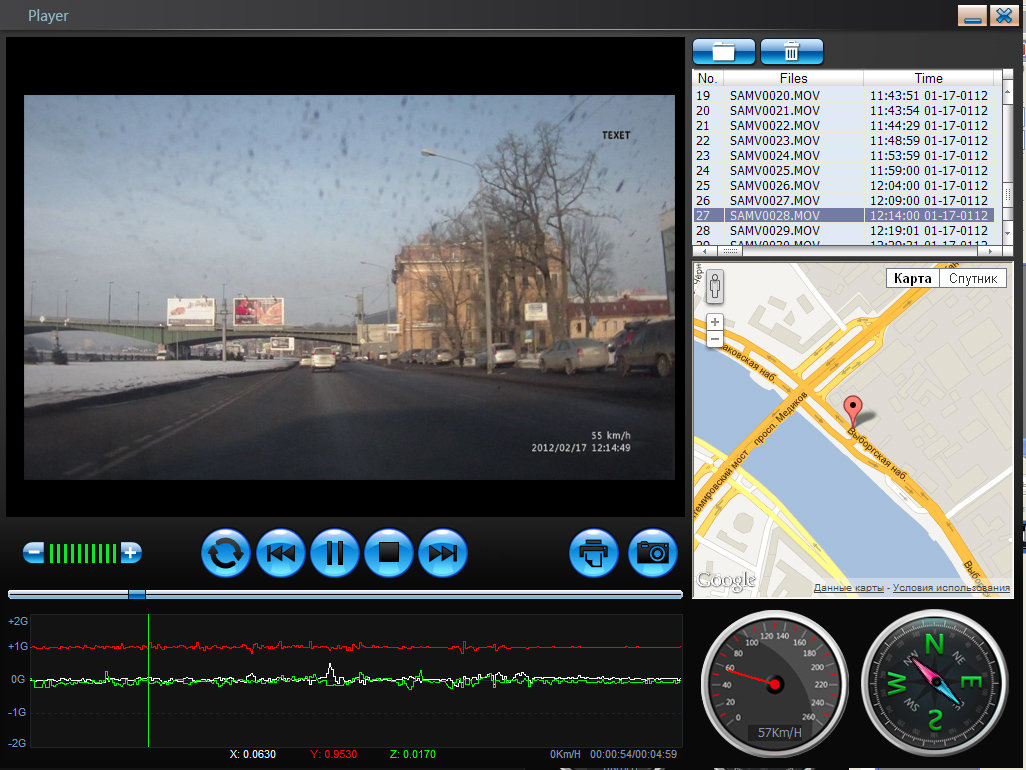
Почти все авторегистраторы. представленные сегодня на рынке, сохраняют записанные треки в файлах форматов AVI либо MOV (ну или если кому понятнее — с расширением .avi или .mov). Выбрать формат нельзя — его вид жестко задан на уровне «железа» и в прошивке устройства. Впрочем, этого никогда и не требуется — штатный медиаплеер Windows без проблем воспроизводит файлы как AVI, так и MOV.
Но, по нашим данным, все видеорегистраторы, пишущие в формат MOV, выдавали лучшее качество картинки, нежели те, которые писали в AVI. Вообще, на сегодня, формат AVI становится особенностью «бюджетных» регистраторов, пишущих в HD (1280 на 720 точек, 720 р).
Кроме того, по нашим данным, размер файла в формате AVI, примерно вдвое больше, чем в MOV.(Единственно, надо иметь ввиду, что на стареньких ПК с процессором Pentium III и ниже, видео с разрешением HD (1280 на 720 точек) может прокручиваться с сильным замедлением и остановками, а Full HD (1920 на 1080) и не прокручиваться вовсе.)
Но все же про возможность воспроизведения записей с регистратора в штатном плеере «Винды» стоит уточнить, поскольку встречаются регистраторы (особенно среди «серых» устройств), сохраняющие видео с какими-то особенными кодеками, которых Windows не знает.
Что-то с памятью моей

Подавляющее большинство регистраторов не имеет встроенной флеш-памяти (либо объем ее очень мал) и все записываемые треки сохраняются на внешней карте памяти формата microSD либо SD. Как правило, карта в комплект регистратора не входит и ее нужно будет докупать отдельно. И тут стоит иметь ввиду пару нюансов. Так, регистраторы, снимающие в разрешении Full HD, требуют карты памяти классом от 8 и выше («класс» характеризует скорость записи на карту и всегда указывается на ее упаковке). Заметим еще, что карту microSD всегда можно превратить в «большую» SD, воспользовавшись переходником, который во множестве карт вкладывается в продажный комплект. Поэтому при выборе регистратора размер слота карты принципиального значения не имеет. (В целом, microSD — это более «ходовая» карта, которую также можно использовать, например, в смартфоне, также слот под нее имеют многие USB-модемы, в продаже полно дешевых, от 200 рублей, microSD-USB – переходников.)
Еще один пользовательский момент — возможность считывания данных с карты (т. е. просмотра записей) без извлечения ее из регистратора. Во многих моделях такая возможность есть, и при подключении регистратора к ПК через комплектный кабель (miniUSB-USB, как правило), «Виндоус» автоматически определяет карту как «съемный диск» и видит на ней все файлы. Это упрощает «перегонку» записей на ПК, позволяя всякий раз не ковыряться с карточкой. Но такой возможности у видеорегистратора может и не быть (не зависит от класса и цены видеорегистратора), и в таком случае придется немного разориться на USB-переходник (ну и возни с просмотром будет побольше).
Сложности воспроизведения

Практически все видеорегистраторы, оснащенные GPS-приемником, предлагают просматривать треки через оригинальное ПО — специальный «плеер», в котором можно параллельно с видеозаписью видеть маршрут на картах Google при подключении к интернет) и диаграмму ускорений с датчика-гирокопа (G-сенсора). Здесь наиболее важный для пользователя момент — получение данного ПО.
В одних моделях такой «плеер» прошит во флеш-память самого регистратора и автоматически записывается на карту памяти при ее установке, либо после ее форматирования в регистраторе. В других — это ПО уже записано на карту памяти, идущую в комплекте. В третьих — оно поставляется на отдельном CD-диске, и в четвертых — «плеер» предлагается скачать самостоятельно из Интернета по ссылке, приводимой в инструкции.
Последний вариант, понятно, самый неудобный (это как минимум), и стоит дважды подумать перед покупкой регистратора, где предлагают скачивать ПО из Сети. Вариант, когда «плеер» записан на CD-диск, тоже нельзя назвать «дружелюбным к пользователю», поскольку также требует специальных манипуляций с ПК. В любом случае, выбирая видеорегистратор с GPS-приемником, непременно стоит уточнить, как реализовано получение оригинального «плеера» и далее делать вывод, какой вариант будет приемлем, а какой нет.
Многие модели регистраторов, в т.ч. и бюджетные, сегодня имеют функцию просмотра треков на телевизоре, что реализуется путем подключения через кабель — либо «колокольчики» (с тремя штекерами на выходе), либо провод с разъемом HDMI. Такой функционал, очевидно, будет интересен для любителей снимать на регистратор всякие там свои «покатушки», «автоэкскурсии в путешествиях» и т. д., чтоб затем их смотреть «на большом экране» и показывать друзьям. Что касается выбора регистратора с функцией «ТВ-выход», то здесь лучше ориентироваться на модели, где кабель для подключения к телевизору идет в комплекте. Ибо зачастую, при внешнем сходстве, разъем в корпусе регистратора оказывается нестандартным, и кабель для него не найти, или же, что встречается в бюджетных моделях, гнездо TV-OUT и вовсе бывает нерабочим.
Читайте также:
- Часть 4. Какие дополнительные функции и модули имеют видеорегистраторы
- Часть 5. Как правильно выбрать подходящий корпус видеорегистратора
- Часть 6. При покупке видеорегистратора — не забываем про крепление


Для комментирования вам необходимо авторизоваться